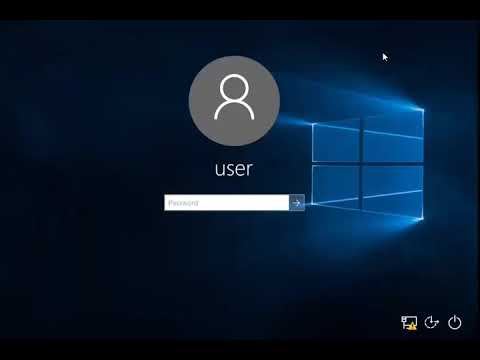هر از چند گاهی ، توصیه می شود رمز عبوری را که برای ورود به ایمیل خود برای اهداف امنیتی ایمیل استفاده می شود تغییر دهید. با این کار از پست الکترونیکی محافظت بیشتری می شود و همچنین می توانید در صورت از دست رفتن رمز ورود به ایمیل وارد شوید.

لازم است
- - پست الکترونیکی ثبت شده در mail.ru ؛
- - دسترسی به اینترنت.
دستورالعمل ها
مرحله 1
برای تغییر رمز عبور در پورتال mail.ru ، به صفحه اصلی سرویس بروید و در سمت چپ صفحه ، جایی که بلافاصله زیر آرم منبع ، نوشته "نامه" در خط مناسب است ، نام کاربری خود را وارد کنید (ایمیل نشانی). سپس روی پیوند "گذرواژه خود را فراموش کرده اید؟" کلیک کنید. و به صفحه جدید اختصاص داده شده به بازیابی حساب بروید.
گام 2
برای شروع ، در اینجا باید آدرس ایمیل را دوباره مشخص کنید و دامنه صحیح را فراموش نکنید. چندین مورد از آنها در mail.ru وجود دارد: bk.ru ، inbox.ru ، list.ru ، mail.ru. پس از آن ، دکمه "بازیابی" را فشار دهید و به مرحله بعدی بروید.
مرحله 3
برای ادامه روش بازیابی رمز عبور ، در صفحه بعدی که باز می شود ، باید نویسه های تصویر را در یک قسمت خاص وارد کنید. پس از آن ، یک پیام کوتاه با کد برای تلفن ارسال می شود ، که شماره آن در هنگام ثبت جعبه ایمیل مشخص شده است. بعداً برای ادامه روند بازیابی باید آن را وارد کنید. ترکیبی از حروف و اعداد را در قسمت مناسب وارد کنید ، سپس بر روی دکمه ای که می گوید "دریافت کد با پیام کوتاه" کلیک کنید. اگر نمی توانید بفهمید که دقیقاً در تصویر چه چیزی نوشته شده است ، روی پیوند "من کد را نمی بینم" کلیک کنید ، و تصویر به روز می شود. و می توانید دوباره شماره گیری کنید.
مرحله 4
در عرض چند ثانیه ، پیامکی با کد حروف عددی برای تلفنی که شماره آن قبلاً در صفحه بازیابی رمز ورود وارد شده ، ارسال می شود. لازم است در یک صفحه جدید در یک پنجره خاص مشخص شود. و فقط پس از آن باید دکمه "پایان" را فشار دهید.
مرحله 5
آخرین مرحله در بازیابی دسترسی به ایمیل تغییر رمز عبور است. ترکیبی جدید از نویسه هایی که می خواهید در آینده برای ورود به صندوق پستی خود استفاده کنید ، باید در مرحله بعدی که صفحه جدیدی با دو خط باز می شود ، نوشته شود. رمز جدید را در ستون بالا وارد کنید ، سپس آن را در ستون پایین تکرار کنید. سپس بر روی دکمه "ورود به ایمیل" کلیک کنید.
مرحله 6
برای راحتی کار ، توصیه می شود که رمز ورود را در یک سند متنی جدید بنویسید و ذخیره کنید. در این حالت ، نیازی به نشان دادن مداوم آن هنگام وارد کردن نامه نخواهید داشت ، کافی است رمز ورود را از پرونده کپی کرده و در یک ستون مخصوص در صفحه اصلی سرویس جای گذاری کنید.
مرحله 7
اگر گذرواژه را به یاد دارید ، اما درصورت تصمیم به تغییر آن ، می توانید از روش فوق استفاده کنید یا از گزینه دوم برای این منظور استفاده کنید. برای آن ، باید به ایمیل بروید و دکمه "بیشتر" را در نوار ابزار بالا پیدا کنید ، روی آن کلیک کنید و مورد "تنظیمات" را در پنجره کشویی انتخاب کنید. پس از آن ، به صفحه جدیدی منتقل خواهید شد که باید بخش "رمز عبور و امنیت" را پیدا کنید. این پیوندها هم در مرکز صفحه و هم در سمت چپ آن قرار دارند. روی این دکمه کلیک کنید و در پنجره باز شده دکمه ای را که می گوید "تغییر رمز عبور" پیدا کنید. روی پیوند کلیک کنید و در یک پنجره جدید در خطوط مناسب ، رمز ورود فعلی و رمز ورود جدید را وارد کنید ، که باید در خط پایین دوباره تکرار شود. در قسمت ویژه ، نویسه های موجود در تصویر را وارد کرده و بر روی دکمه "تغییر" کلیک کنید. پس از اتمام این مرحله ، برای وارد کردن نامه ، باید یک رمز عبور جدید مشخص کنید.